ちゃんとやりたいが、ちゃんとやるための時間がない人のための税理士、木村です。
私は、郵送が苦手です。
苦手な郵送をカバーする方法として、
- 郵便局に切手を貼らない封筒を持参して、レジで郵便代を払う
- レターパックを使う
- Webゆうびんを使う
ということをやっていますが、税理士の仕事(税務署に書類を提出する)については、郵送を使わずに済んでいます。
そのための方法が、「添付書類のイメージデータによる提出」です。

確定申告書等作成コーナーでは添付書類は出せない
e-Tax(確定申告書等作成コーナー)を使えば、ほとんどの添付書類は送る必要がありません。
入力ミスがないことをWebアプリがチェックしているからです。
ただ、一部の書類の入力はできず、原則としてあとから郵送するか、確定申告会場で税務署の職員の方に提出する必要があります。
確定申告 倒産防止共済の掛金を払った場合の明細書の提出方法 – 税理士 木村将秀のブログ
ですが、確定申告書等作成コーナーのトップ画面右サイドにある、「メッセージボックスの確認」から、書類をスキャンしたPDFデータ(イメージデータ)で提出ができるのです。
PDFデータの作成については、昨日のスキャナのレビュー記事でご確認いただけます。
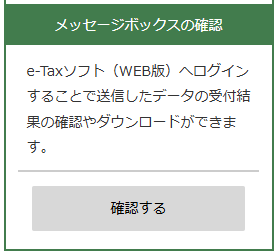
なんでもPDFで送れるわけではないことに注意
ただし、PDFで送れるのは、e-Taxでデータとして送信できないものに限ります。
確定申告書や決算書はダメですし、e-Taxで送れば添付が不要な書類もダメです。
これを、「電子データにより提出が可能な添付書類」といいます。これはPDF添付は不可です。
他方、「イメージデータで提出可能な添付書類」は、PDF添付が可能です。
名前が似ているので混同注意です。
- 電子データはフォームに入力して作るxmlファイル(*.xml, *.xtx)のこと
- イメージデータは紙をスキャナで取り込むなどして作るPDFファイルのこと
<譲渡所得等>
shinkoku01.pdf
以下に記載のない項目及び添付書類についても、イメージデータで提出可能です。(電子データにより提出
可能な添付書類を除きます。)
上記PDFファイルは、法令上添付が義務付けられているものしか記載がありませんが、上記引用にあるように、義務付けられてはいないものの、「税務署から提出をお願いしている一部の添付書類についても、イメージデータで提出可能です。」とされています。
「提出をお願いしている書類」とは、例えば以下のような、「売買契約書等、取得費及び譲渡費用等の領収書の写し、譲渡所得申告のチェックシート」などです。(12.pdf)
上段の「提出が必要な書類」=「譲渡所得の内訳書」は、ぜったいにイメージデータでは提出できません! 確定申告書等作成コーナーで作れるからです。
万一提出しても、出していなかったことになります。

イメージデータで送れるファイルを確認したいときは、上記PDFファイルではなく、必ず、次のリンク先で書類名を検索しましょう。(PDFファイルには載っていないものもあるからです)
イメージデータで送信可能な手続検索 | 【e-Tax】国税電子申告・納税システム(イータックス)
検索結果に出てきた書類は、イメージデータ送信OKです。
先ほど、原則郵送として紹介した、個人(所得税)の「特定の基金に対する負担金等の必要経費算入に関する明細書」(倒産防止共済の掛金を経費にするのに必要な書類)も、イメージデータで送信ができます。
ただし、検索結果に出てくるのは、法令に規定があるものに限り、「提出をお願いしている書類」は出てこないですが、これもイメージデータ送信OKです。
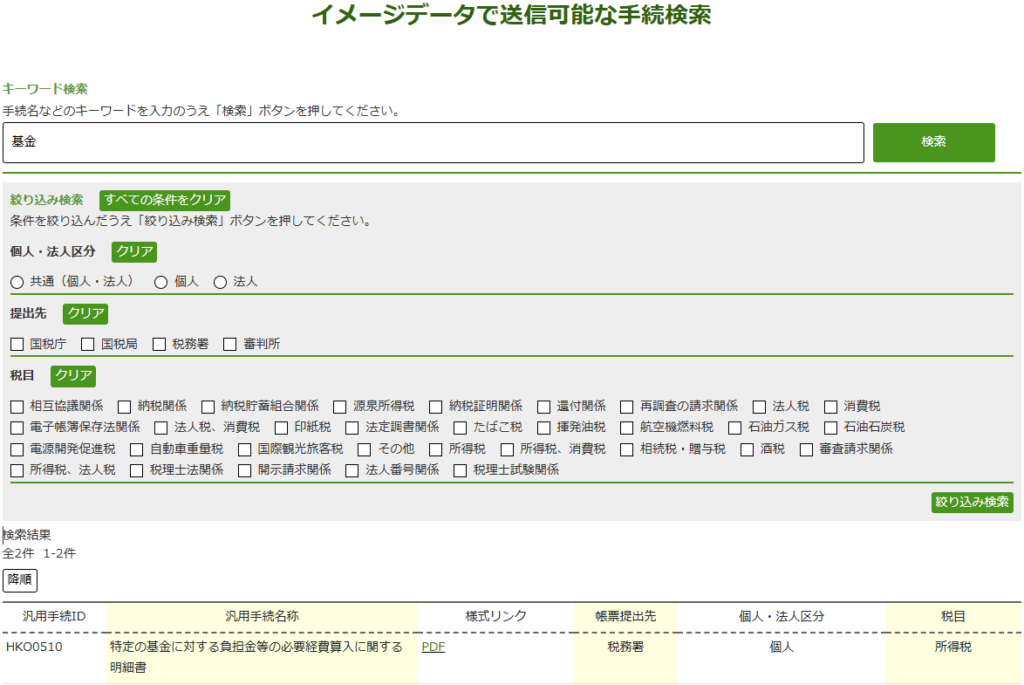
メッセージボックスからイメージデータを送信する方法
メッセージボックスから実際にイメージデータを送信してみましょう。
事前準備として、絶対にやっておきたいのが、事前準備セットアップです。
e-Taxソフト(WEB版)を最新版にしておかないと、全部書類を整えてから「最新版ではありません」と言われて、最初からやりなおしになってしまいます。
「過去にやったことがある」という方も、自動ではアップデートされませんので、最新版をもう一度インストールするのが確実です。
事前準備セットアップが終わったら、メッセージボックスにログインして、あらかじめ送信しておいた、確定申告書の受信通知を開きます。
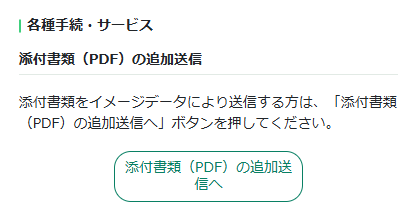
すると、その下に「添付書類(PDF)の追加送信」というボタンが出てきますので、こちらに進みます。
基本情報変更画面というのが出てきますが、住所・所轄税務署に変更がなければ「決定」で。
添付書類送付書の画面になったら、「追加」ボタンでイメージデータ送信可能なPDFファイルを追加。
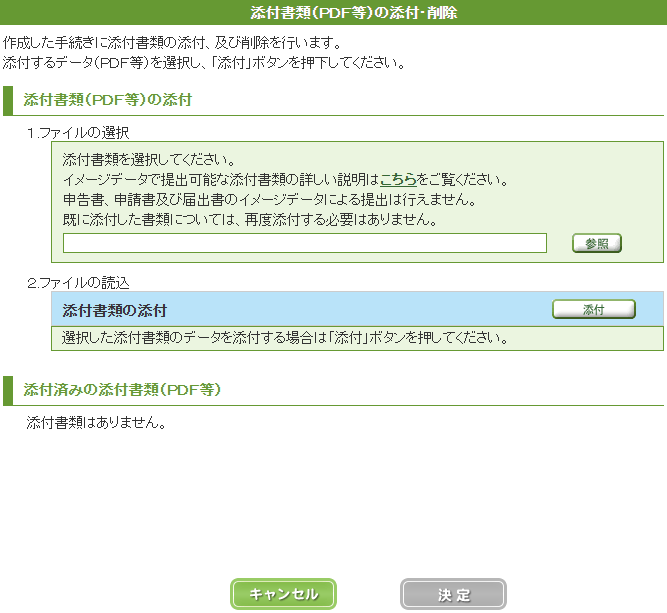
いったん、「参照」して、そのあと「添付」するという2ステップ必要です。参照後に、そのPDFファイルを他のフォルダに動かすと、添付できなくなってしまうので気をつけましょう。
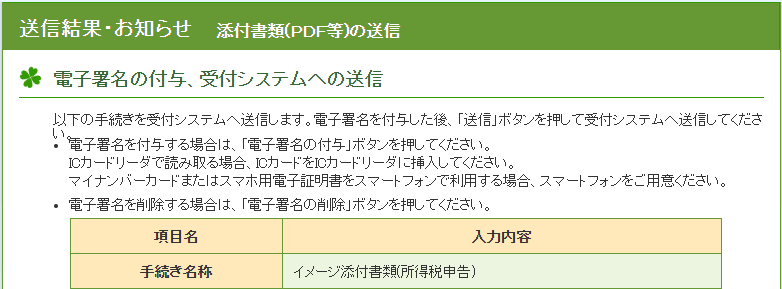
その後は、「ICカード・スマホ用電子証明書をご利用の場合」を選択して、暗証番号を入れて電子署名をすれば、送信できます。
ここで、「環境エラー 最新の事前準備セットアップインストーラを実行する必要があります」というエラーメッセージが出たら、やりなおしです。
インストーラを実行するのに、ブラウザを閉じなければならないからです。
エラーが出ず、無事に送信できたら、ふたたびメッセージボックス(受信フォルダ)に、「イメージ添付書類」の受信通知が格納されています。
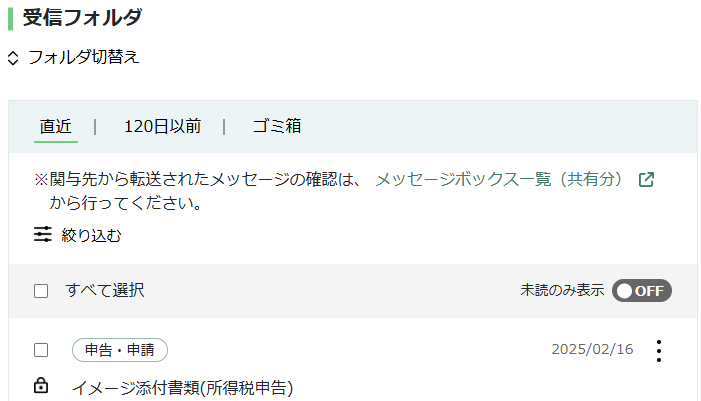

ここから、添付書類送付書のPDFや、送信したイメージデータもダウンロードできます。
イメージデータによる提出、ペーパーレスの一環として、一度お試しいただければと思います。
自分でやってみたがよくわからなかった、という方からの単発のご依頼にも対応しています。
編集後記
子どもたちがバレンタインで作ってくれたチョコブラウニーを食べました。おいしかったです!
1980年生まれ。木村将秀税理士事務所・代表。主にフリーランスやNPO法人のサポートをしている。自分で経理・申告したい/顧問税理士をつけたい/記帳代行を依頼したい に対応。特技はウォーキング(最長は戸塚~小田原間 45km 14時間)、趣味はジャズ喫茶巡り・村上春樹の本・SNK対戦型格闘ゲーム。プロフィール詳細
